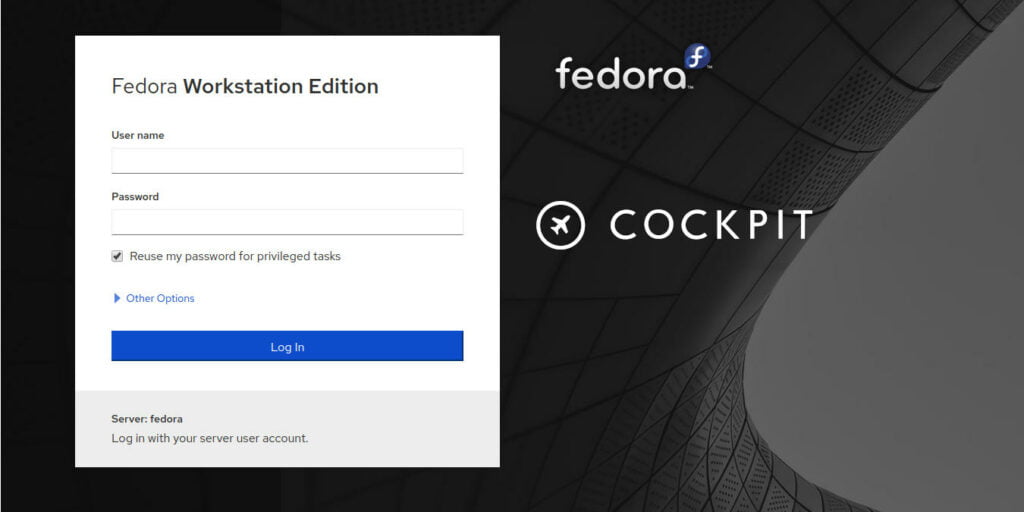Hay muchas formas de administrar los servicios y recursos que se ejecutan tanto en su sistema como en otros sistemas de su red. Van desde aplicaciones de varios proveedores hasta el antiguo SSH en espera. Sin embargo, en ciertas distribuciones de Linux, existe una excelente herramienta basada en web llamada Cockpit. Cabina es una aplicación web extensible y fácil de usar diseñada para ayudarlo a administrar sus sistemas Linux basados en Red Hat, incluidos RHEL, CentOS y Fedora. Esta guía le mostrará cómo administrar su sistema Linux con Cockpit.
Nota: estamos usando Fedora para este tutorial, pero las instrucciones serán similares para otras distribuciones.
Instalación de cabina
Primero, asegúrese de que su sistema esté actualizado. Hazlo abriendo una terminal y escribiendo:
Cuando se complete ese comando, ingrese el comando para instalar Cockpit a través del administrador de paquetes DNF.
sudo dnf install cockpit -y
Cockpit también es parte del grupo de software de «Administración sin cabeza», así que instálelo desde allí junto con varias otras herramientas para ayudar a administrar una estación de trabajo o servidor Fedora en la red.
sudo dnf groupinstall "Headless Management" -y
Para acceder a su consola web Cockpit, asegúrese de permitir que Cockpit pase por el cortafuegos del sistema e inicie el servicio. Para permitir que Cockpit atraviese el firewall, ingrese el siguiente comando:
sudo firewall-cmd --add-service=cockpit --zone=public --permanent
Recibirás un mensaje que dice éxito. A continuación, inicie y habilite el servicio systemd. Para hacer eso, ingrese el siguiente comando:
sudo systemctl enable cockpit.socket sudo systemctl start cockpit.socket
Podrá abrir su navegador web y escribir localhost: 9090 y verá la consola web de Cockpit en su pantalla.
La consola web de la cabina
Desde aquí, inicie sesión con su nombre de usuario y contraseña típicos, y será recibido con una descripción general amigable. Puede ver información variada, incluido su nombre de host para comunicaciones de red, información del sistema, uso de recursos y varios elementos de navegación. Utilice esta información para ver registros, almacenamiento, información de redes y más.
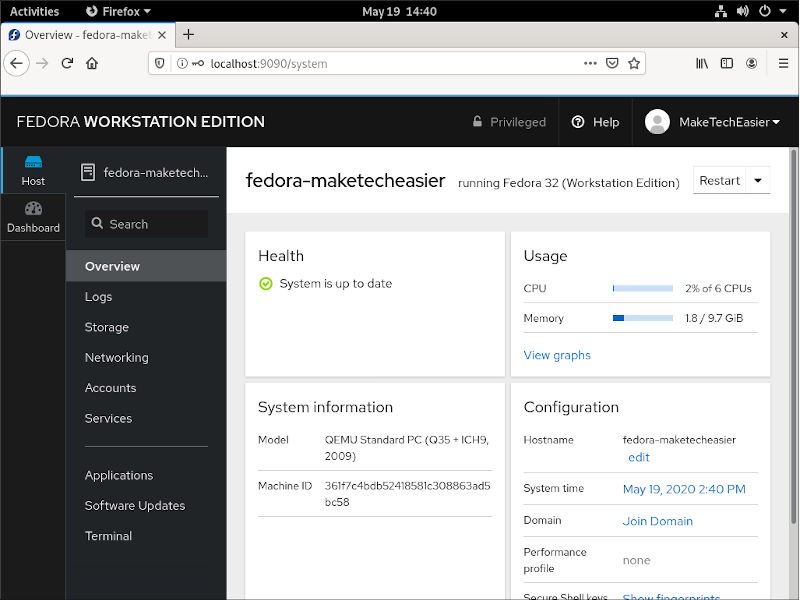
Al hacer clic en Registros, accederá a una descripción general de los distintos registros del sistema. Esto puede ser útil si tiene problemas con un programa en particular o una pieza de hardware en un sistema. Por ejemplo, si está usando Fedora en una computadora portátil y tiene problemas con su Wi-Fi, puede consultar la página de Registros en Cockpit para ver si hay algún registro del kernel de iwlwifi y tratar de corregirlos.
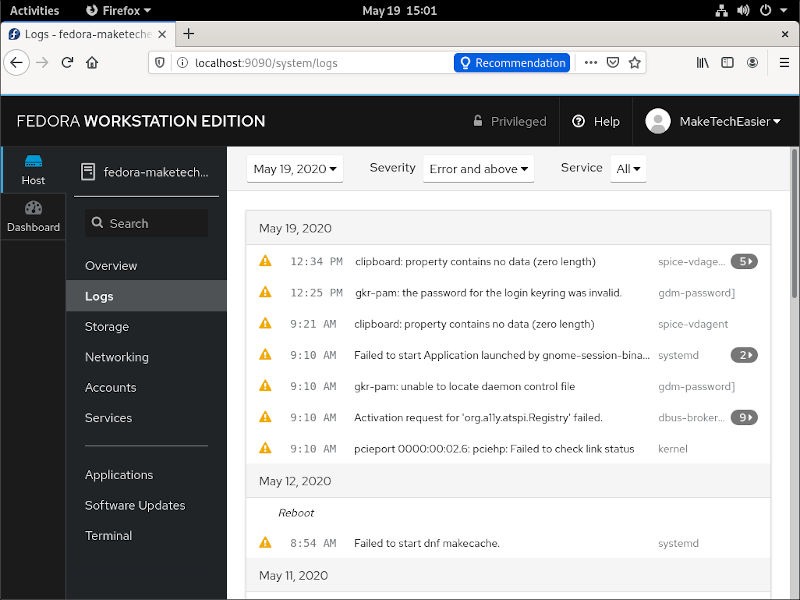
Si hace clic en Almacenamiento, aparece una página donde puede monitorear fácilmente los dispositivos de almacenamiento conectados a su sistema, incluidas las unidades SATA y las unidades de CD/DVD. La página Almacenamiento de Cockpit es una combinación útil de actividad de la unidad, listas de particiones y dispositivos, registros de almacenamiento y administración de montaje NFS, algo difícil de encontrar en una sola herramienta. En lugar de tener varias pestañas de terminal ejecutándose para ver toda esta información, puede abrir esta página en Cockpit.
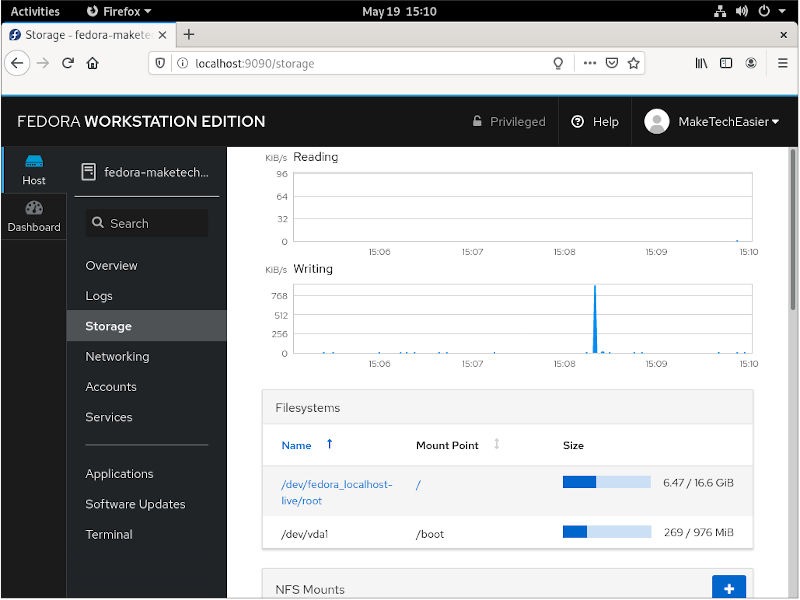
El siguiente elemento es Redes, donde puede administrar fácilmente sus interfaces de red y firewall, incluida la activación o desactivación de interfaces de red y la configuración de enlaces de red o VLAN. Esto puede ser increíblemente útil para administrar redes en un servidor o estación de trabajo con múltiples NIC y funciones de servidor, lo que le permite distribuir rápida y fácilmente todas sus NIC en un lugar de rápido acceso.
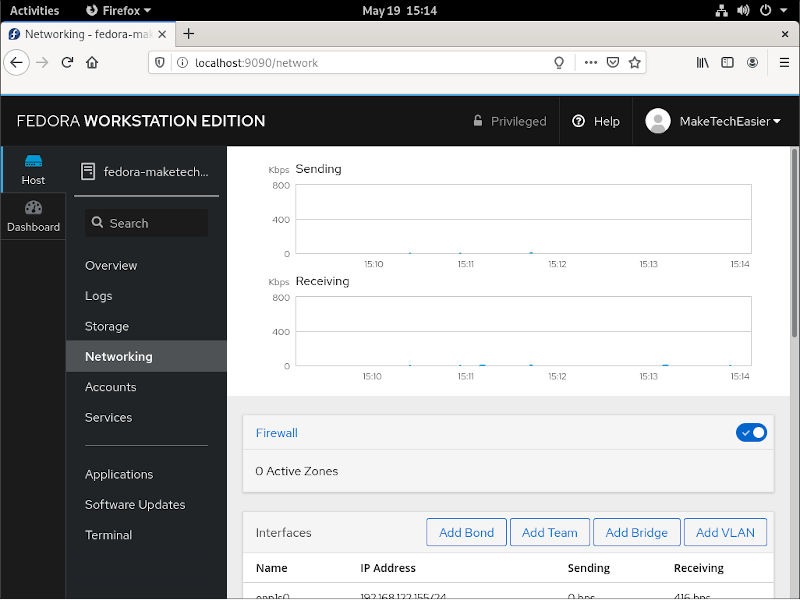
La pestaña Cuentas es fácilmente la más simple. Puede administrar las cuentas en su sistema. Esto puede ser útil si tiene un servidor al que acceden varios administradores o usuarios y necesita administrar sus permisos.
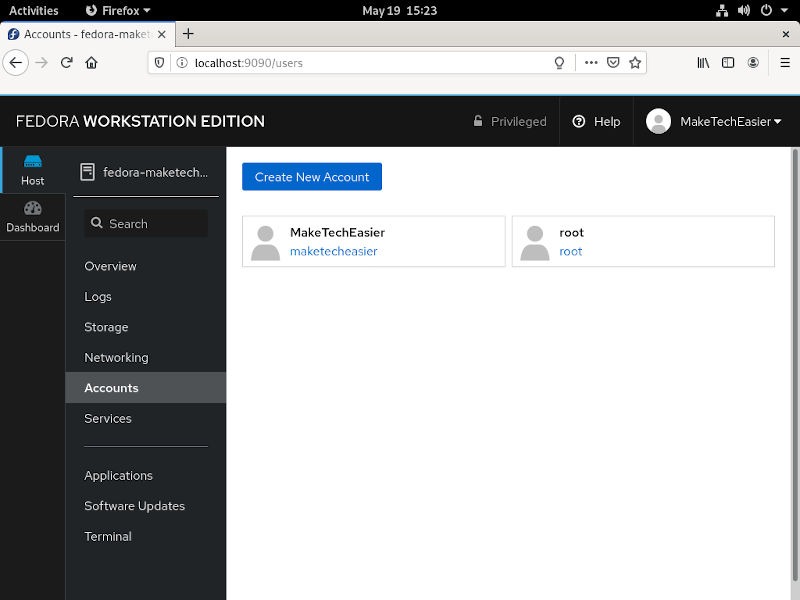
Servicios es una de las pestañas más complejas de Cockpit. Puede administrar todos los servicios de su sistema desde aquí. Si es necesario iniciar un servicio para que funcione algo en su servidor, es decir, libvirtd, sshd o cups, aquí es donde se dirigiría para iniciar ese servicio. Hay otras secciones en la pestaña Servicios, pero es más probable que sean casos de uso perimetral más avanzados que el alcance de esta guía.
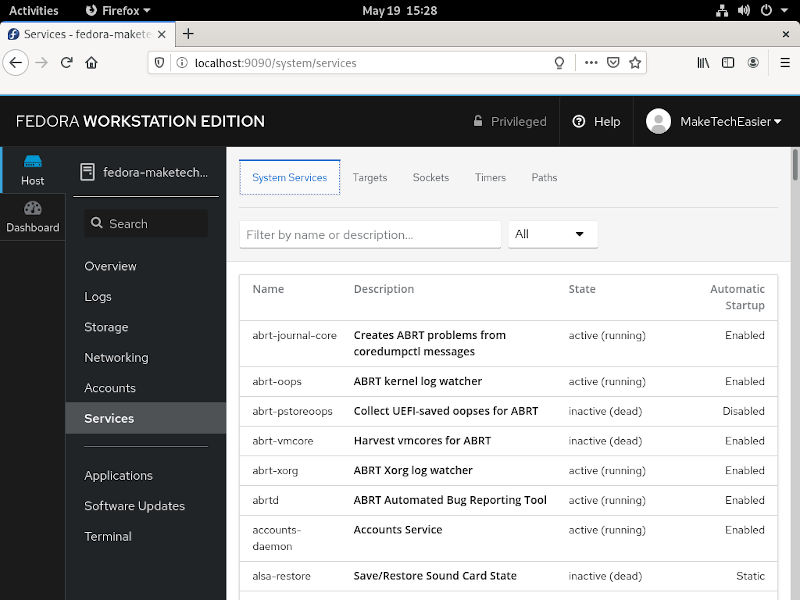
Vaya a Aplicaciones para agregar o eliminar funciones adicionales en Cockpit. Puede agregar módulos para administrar máquinas virtuales SELinux, QEMU/KVM e incluso contenedores podman. Esto puede hacer que sea muy fácil comenzar con estas herramientas y evitar algunos de los dolores de cabeza que conlleva el aprendizaje de herramientas complejas por primera vez.
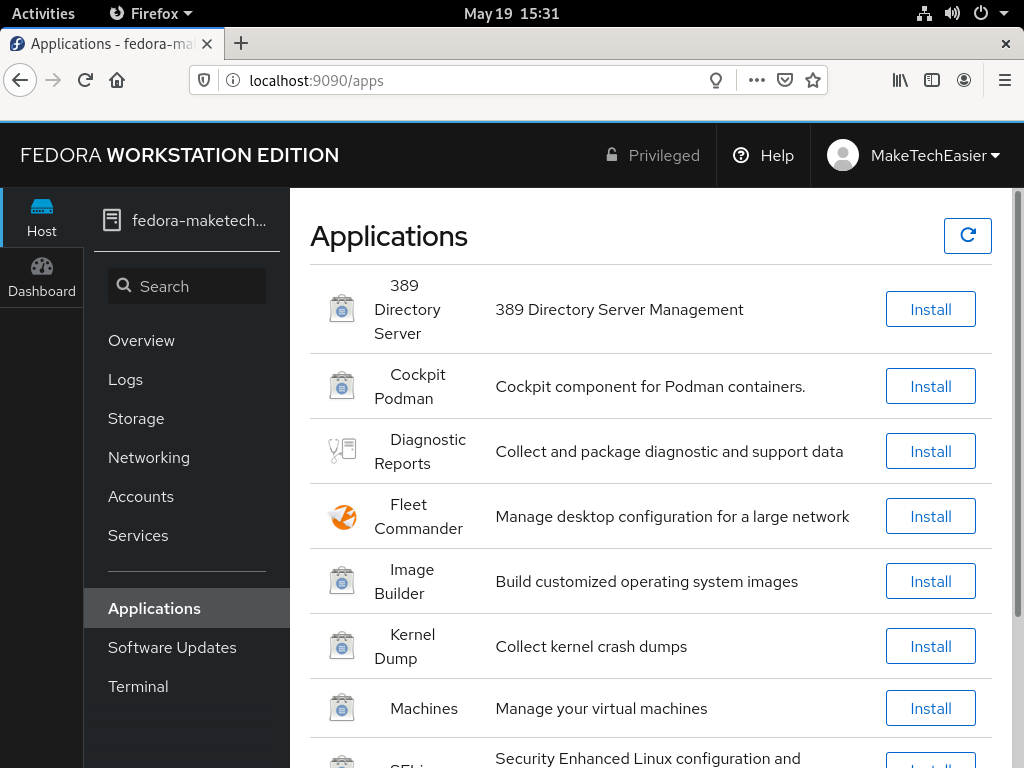
Actualizaciones de software es una página muy útil para administrar la seguridad y las actualizaciones de software. Puede elegir instalar solo actualizaciones de seguridad, instalar todas las actualizaciones e incluso configurar actualizaciones automáticas. Esto puede ser una gran ayuda para las personas que administran servidores Fedora que requieren actualizaciones algo frecuentes. También puede ser útil para las personas que eligen aplicar solo correcciones de seguridad y no cambiar nada sobre su otro software.
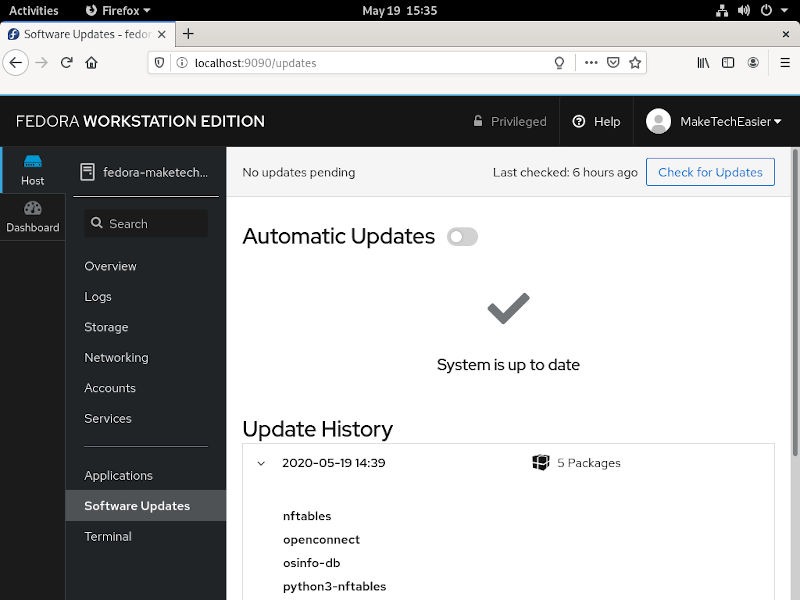
Terminal es la pestaña final en la sección Host, y tiene el propósito de brindarle acceso a un control más granular sobre su sistema. Por ejemplo, si trabaja con una pieza de software que no tiene un módulo Cockpit, aún puede administrarlo desde una interfaz web amigable sin tener que ingresar a un cliente o terminal SSH en su sistema local.
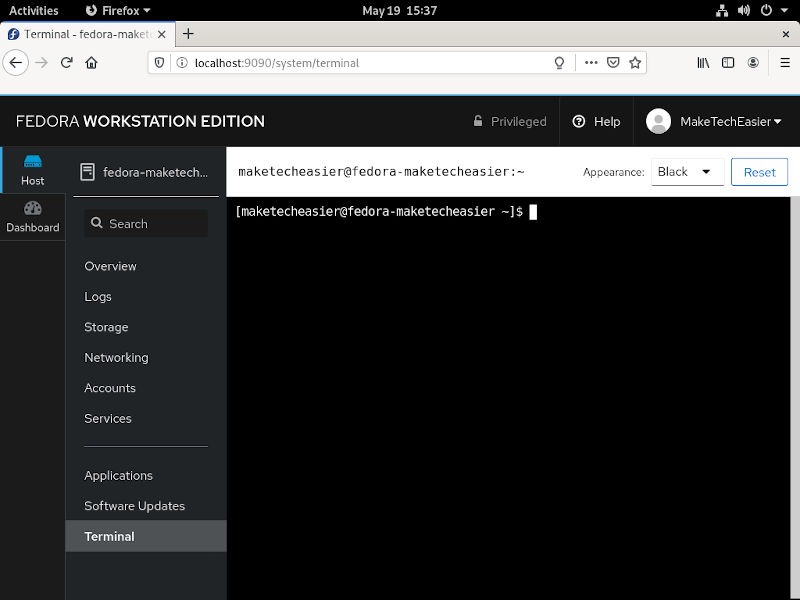
Por último, tienes el Panel de control. Desde el panel, puede ver fácilmente el uso de todos los recursos principales: CPU, memoria, E/S de red y E/S de disco. También puede agregar otros servidores a este tablero. Puede echar un vistazo rápidamente a un tablero para ver si un servidor tiene un alto uso de CPU en comparación con los demás. También es increíblemente útil para servidores virtuales.
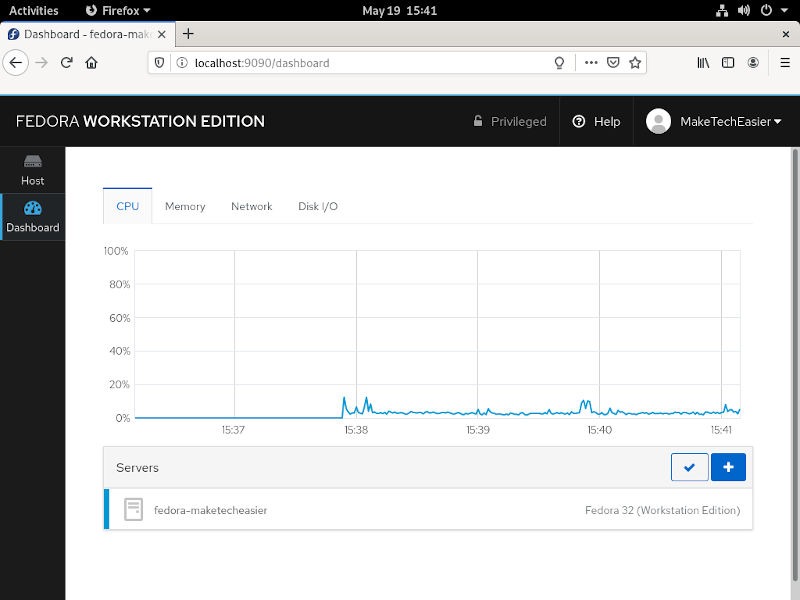
Cockpit es una forma simple y fácil de usar para administrar sus sistemas Linux. Se pueden configurar fácilmente múltiples servidores Linux, físicos o virtuales, a través de Cockpit, y se pueden agregar múltiples módulos diferentes para aumentar la funcionalidad. Ahora que conoce Cockpit, asegúrese de consultar nuestras otras publicaciones sobre la administración remota del sistema para obtener información sobre cómo acceder a su Mac de forma remota y cómo configurar el acceso remoto en un host con una dirección IP dinámica.